basics에서 windows설치
USB 설치 미디어를 이용하여 Windows 10 설치할 경우 아래의 과정을 참고하시기 바랍니다.
1. BIOS 설정 변경 후 USB 설치 미디어로 부팅이 진행되면 Windows Boot Manager가 표시됩니다. [Windows Setup (64-bit)]를 선택하세요.

2. 설치 과정이 나타나면 Windows에 적용할 설치 언어 및 기본 설정을 입력한 후 [다음] 버튼을 선택하세요.
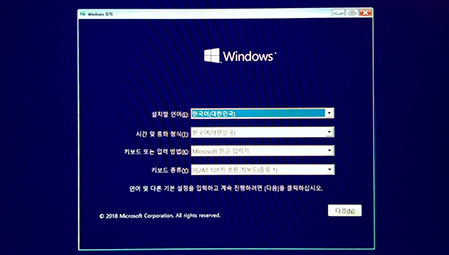
3. [지금 설치] 버튼을 선택하세요.
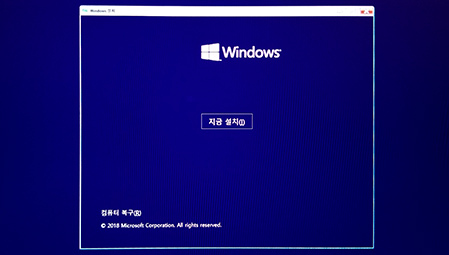
4. 설치 프로그램 준비가 끝나면 Windows 제품 키 입력 창이 표시되며, Windows 제품 키를 입력한 후 [다음]버튼을 선택하세요.
※ 운영체제가 설치되지 않은 PC를 구입한 경우 해당되는 Windows 제품 키를 개별 구매 하신 후 해당 정보를 입력하시기 바랍니다.
※ Windows 제품 키가 없는 경우 [제품 키가 없음]을 눌러 설치 후 정품 인증을 하실 수 있습니다.

5. 구입한 Windows 제품 키에 맞는 Windows 버전을 선택한 후 [다음]버튼을 선택하세요.
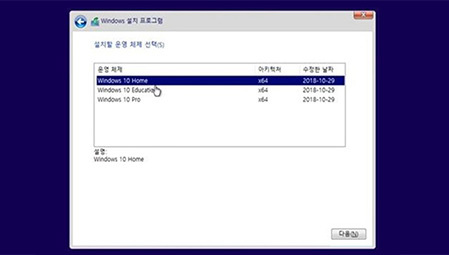
6. [관련 통지 및 사용 조건]창에서 [다음] 버튼을 선택하세요.

7. 설치 유형에서 [사용자 지정:Windows만 설치(고급)]을 선택하세요.
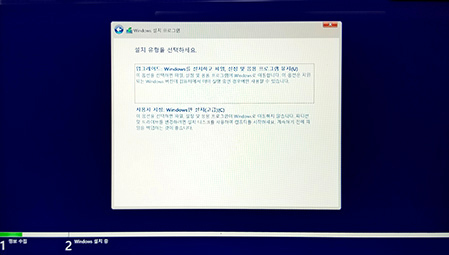
8. Windows 설치 위치 지정에서는 파티션 나누기 및 삭제가 가능합니다. 설치할 공간을 선택한 후 [다음] 버튼을 선택하세요.

9. Windows 설치가 진행됩니다.
※ 설치하는 과정 중 PC가 여러번 다시 시작할 수 있으며, 시스템 환경에 따라 다소 시간이 걸릴 수 있습니다.
10. 설치가 완료되면 PC가 다시 시작 됩니다.